
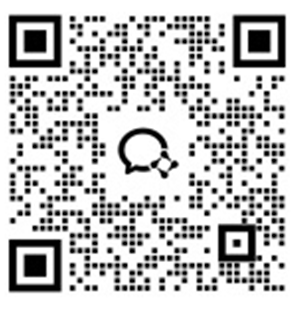
說實話,傳輸檔案可能是現代數位生活的禍根。您有無法移動的巨大視訊文件、需要盡快發送的重要文檔,甚至是電子郵件無法容納的照片。無論您是在裝置之間傳輸還是在全球範圍內發送文件,正確的文件傳輸應用程式都可以改變遊戲規則。但哪一款適合您呢?
在本文中,我們將回顧當今最好的文件傳輸應用程序,並揭示紅手指如何脫穎而出,成為改變您工作和生活的終極工具。
由於可用選項眾多,找到最佳的文件傳輸解決方案可能會很棘手。以下是前五名的選擇,每個都提供獨特的功能、優點和缺點。
SHAREit 因在智慧型手機和電腦之間提供閃電般快速的檔案傳輸而聞名。它支援多種文件格式,非常適合總是匆忙的人。借助茄子快傳,您無需依賴網路連線即可快速傳輸大檔案。
優點
傳輸速度極快 — 有人聲稱比藍牙快 200 倍!
它支援多設備傳輸,包括PC到行動裝置的檔案傳輸。
完全免費使用。
缺點
基本版本有很多廣告和不需要的彈出視窗。
連接兩個設備的過程可能很複雜。
它只能傳輸少數資料類型,並且大部分內容都會遺失。
要存取其高級版本,您需要支付 9.99 美元。
最適合
那些需要極快的文件傳輸服務來傳輸視頻或軟體項目等大文件的人。對於經常出差並需要快速存取文件的人來說,這非常有用。然而,對於那些優先考慮安全性的人來說,該應用程式並不是最好的。
Send Anywhere 是文件傳輸軟體領域的另一個重要參與者。顧名思義,它允許您在 Android、iOS、Windows 和 macOS 等不同平台上安全地發送檔案。它對安全文件傳輸的關注使其與眾不同,提供加密文件傳輸以確保您的資料保持私密性。
優點
軍用級加密可增強隱私。
使用者友好的介面和易於生成的 6 位元密碼用於一次性檔案傳輸。
可在多個平台上使用。
缺點
可用儲存空間有限。
傳輸非常大的檔案時速度較慢,尤其是在使用免費版本時。
最適合
尋求跨裝置安全文件傳輸的個人或企業。該應用程式非常適合傳輸敏感訊息,例如合約、密碼或個人資料。
Google Drive 可能不會作為文件傳輸應用程式進行行銷,但它是最可靠的雲端儲存解決方案之一。借助 Google 雲端硬碟,您可以分享幾乎任何大小的文件,並從連接到您的 Google 帳戶的任何裝置存取文件。該應用程式支援大文件傳輸並提供即時協作功能,這對於團隊來說非常寶貴。
優點
安全加密存儲,保護您的文件。
允許透過即時同步進行跨裝置存取。
透過 Google 帳戶提供 15GB 免費儲存空間,非常適合中小型檔案傳輸。
缺點
需要存取互聯網才能共享或檢索文件。
免費儲存空間有限,如果您需要超過 15GB,則需要支付額外空間費用。
最適合
已經使用其他 Google 產品(例如 Google 文件或表格)的團隊或個人。它非常適合儲存和共享多種文件類型,特別是對於團體項目或業務報告。文件傳輸程式非常適合長期儲存和協作,但不適合一次性傳輸。
WeTransfer 是一種廣泛使用的檔案傳輸服務,可讓您無需帳戶即可傳送大型檔案。該應用程式使用簡單,對於不想因註冊或應用程式下載而陷入困境的人來說,它非常適合快速、免費的檔案傳輸。
優點
輕鬆、無需帳戶即可免費傳輸高達 2GB 的大檔案。
簡單的拖放介面,不需要技術專業知識。
發送大型影片、專案文件或設計資源的好選擇。
缺點
免費版本的檔案大小限制為 2GB,較大的檔案需要付費帳戶。
沒有適用於 Android 或 iOS 的行動應用程序,這使得行動裝置之間的檔案傳輸變得困難。
最適合
需要向客戶、合作者或利害關係人發送非常大的文件的創意專業人士或團隊。它非常適合影片編輯、攝影師和設計師等。然而,對於那些需要行動文件傳輸的人來說,缺乏應用程式可能是一個缺點。
AirDroid 是一款多功能應用程序,可讓您從 PC 或 Mac 遠端執行文件傳輸和管理 Android 手機。它提供在行動裝置和桌面之間快速可靠的傳輸,使其成為需要完全控製手機檔案的用戶的絕佳選擇。
優點
從桌面遠端存取您的 Android 手機。
提供 Android 和 PC 之間的快速傳輸。
支援多媒體檔案傳輸,包括影片、文件和影像。
缺點
高級功能隱藏在付費牆後面,限制了免費版本的功能。
該應用程式包含可能會降低您的體驗的廣告。
最適合
對於經常在 Android 裝置和 PC 之間工作並需要在遠端管理裝置的同時傳輸檔案的使用者來說,它非常有用。對於依賴 Android 開展業務但使用桌面執行日常任務的專業人士來說,它也非常有用。
雖然上面列出的應用程式令人驚嘆,但紅手指因其整合安全性、速度和靈活性的能力而脫穎而出。它是一款出色的個人、專業和企業文件傳輸應用程式。讓我們看看為什麼紅手指脫穎而出成為最佳解決方案。
以下列出了紅手指雲手機的一些主要功能:
紅手指透過端對端加密確保您的檔案安全。它為大型文件傳輸提供了極其安全的環境,並保證沒有第三方可以存取您的數據,使其成為處理敏感資訊的企業的絕佳選擇。
透過紅手指,您可以無縫地執行PC到行動裝置的檔案傳輸,消除使用實體儲存裝置的繁瑣流程。您只需要網路連接,即可在幾秒鐘內將檔案從一台裝置傳送到另一台裝置。
需要將文件從一部智慧型手機發送到另一部智慧型手機?沒問題。紅手指可以輕鬆實現手機到手機的檔案傳輸,從而實現照片、影片、文件等的順利分享。
許多應用程式限制大文件傳輸或要求為更大的文件付費。不是紅手指。它允許您免費執行大文件傳輸,沒有數據上限,確保您可以無限制地發送大量項目文件或影片。
用戶可以存取紅手指的Windows用戶端或從紅手指官方網站下載Android APK,也可以直接從Google Play商店安裝Android應用程式。不幸的是,目前沒有iOS應用程式或macOS安裝包可用。不過,您可以使用 Chrome、Safari 或 Firefox 點擊網站上的「登入」按鈕輕鬆註冊。
以下是在紅手指中傳輸檔案的方法:
步驟一:設定紅手指
在紅手指官方網站上建立一個帳戶。建立帳戶並準備好開始後,請在您選擇的平台(無論是 PC 還是 Android 智慧型手機)上下載並安裝紅手指應用程式。
_XeJRLEQ4G8.png)
第 2 步:上傳您的文件
如需上傳雲端手機上的應用程式或文件,請點擊上方灰色區域;將出現四個圖示。然後,點擊“上傳”圖示並選擇本機應用程式或要上傳的選定檔案。選擇後,點擊右側的「上傳」按鈕開始上傳。上傳後,您可以點擊「已上傳」查看上傳的APK或檔案。
.png)
步驟3:從其他裝置訪問
現在,您可以從已登入紅手指帳戶的其他裝置存取雲端的這些檔案。
.png)
紅手指也為需要定期安全發送大文件的企業客戶提供非常酷的折扣。無論是希望共享超大文件的開發人員還是希望在世界各地進行設計合作的行銷團隊,紅手指都有適合您需求的軟體包!
紅手指為新客戶提供 6 小時免費試用,讓他們親身體驗平台的廣泛功能。此外,紅手指還透過提供獨特的折扣價格來提供價值,讓您無需花太多錢即可獲得優質服務。利用這個機會以較低的價格看到頂級性能。不要再等了—立即利用這項限時優惠,發現您錯過了什麼!
選擇正確的檔案傳輸應用程式是順利運行數位生活的關鍵。無論您是進行 PC 到行動文件傳輸、安全文件傳輸,還是需要可靠的應用程式來發送大文件,紅手指都是您的首選解決方案。此外,您可以使用此應用程式來增強您的手機農場任務。
準備好改變您的工作和生活了嗎?今天就來試試紅手指吧!
要免費發送 100GB 文件,您需要像 Redfinger 這樣的服務,它允許大文件傳輸,沒有任何資料上限。許多應用程式(例如Google Drive 或WeTransfer)都有文件大小限制,或者需要為較大的傳輸付費,但使用Redfinger,您甚至可以無縫傳輸最大的文件,而無需額外費用,從而確保滿足文件共享需求的速度和安全性。
若要將檔案從手機傳輸到筆記型電腦,請使用 Redfinger 或 SHAREit 等檔案傳輸應用程式。這些應用程式支援使用 Wi-Fi 或雲端連接無線傳輸文件,無需 USB 電纜。只需確保您的兩台裝置都連接到同一網絡,選擇您要在手機上傳輸的文件,然後將它們發送到您的筆記型電腦即可。此時,甚至紅手指也支援 PC 到行動檔案傳輸的安全性選項。
AirDroid 和 Redfinger 等應用程式提供無縫檔案傳輸服務,可將檔案從 Android 無線傳輸到 PC。兩台裝置需要連接到同一 Wi-Fi 網路。使用紅手指,您可以透過應用程式啟動傳輸,選擇 Android 裝置上的文件,然後輕鬆將它們發送到您的 PC,而無需使用電纜。這是快速無線文件傳輸的理想解決方案。